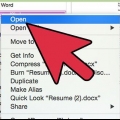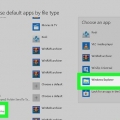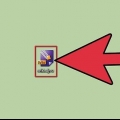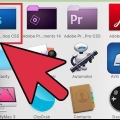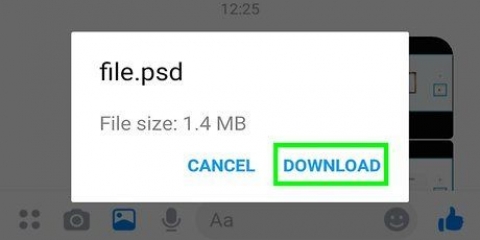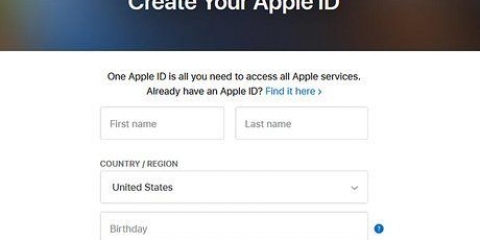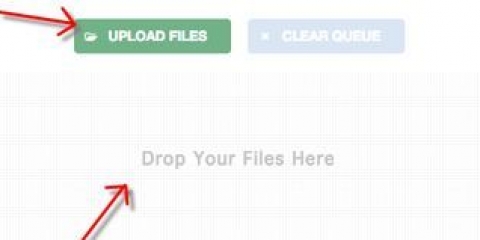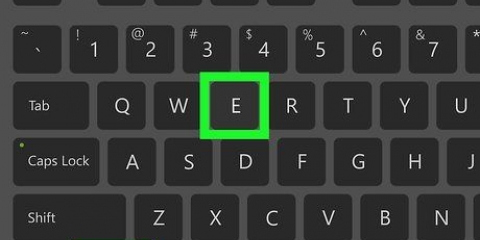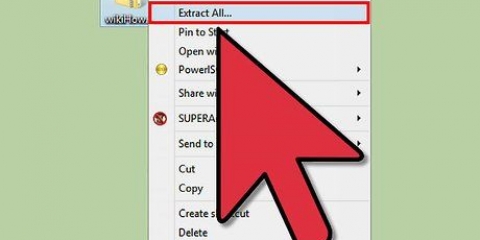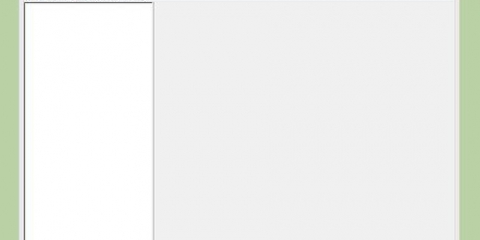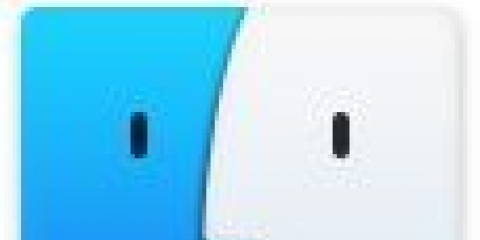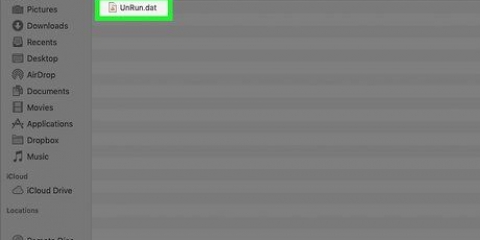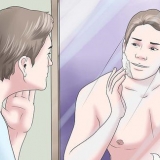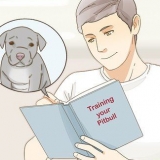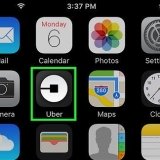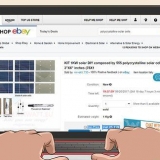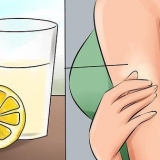Abrindo um arquivo zip sem winzip
Contente
Um arquivo zip contém um ou mais arquivos compactados em um único arquivo compactado. Um arquivo deve ser extraído com software de compressão para acessar os arquivos no arquivo. Os sistemas operacionais Windows, OS X e Linux possuem software integrado para .para extrair arquivos zip. Mas você também pode usar software externo. Neste artigo você pode ler como fazê-lo.
Degraus
Método 1 de 3: Usando software integrado

1. Dê um duplo clique no arquivo zip. No Windows XP ou mais recente, Mac OS X e Ubuntu Linux, ele clicará duas vezes em um .zip irá ativar automaticamente um extrator embutido. Então você pode copiar os arquivos para outra pasta.
- O OS X criará uma nova pasta ao lado do arquivo zip quando você clicar duas vezes nele, mas a pasta pode não abrir automaticamente.

2. Clique com o botão direito do mouse no arquivo zip. No Windows e no Linux, você pode clicar com o botão direito do mouse no arquivo zip e selecionar "Descompacte tudo" ou "descompacte aqui". Abelha "Descompacte tudo" você pode escolher um local desejado, em "descompacte aqui" o conteúdo do arquivo zip será colocado na mesma pasta que o arquivo zip.
Método 2 de 3: Use outro software

1. Baixe o software de compressão. O formato zip é um formato aberto, portanto, qualquer software de compactação pode criar ou extrair arquivos zip. Existem várias opções disponíveis, tanto gratuitas quanto de software pelas quais você deve pagar. Aqui estão algumas opções gratuitas populares:
- 7Zip
- PeaZip
- TUGZip
- 7zX (Mac OS X)

2. Abra o arquivo zip com o software. Depois de instalar o novo software de compactação, clique com o botão direito do mouse (clique com o comando em um Mac) no arquivo zip e selecione "Abrir com...". Encontre seu software de compactação na lista de opções e clique nele para abrir o arquivo.

3. Extraia o conteúdo. Depois que o arquivo zip for extraído, você poderá mover o conteúdo para outra pasta ou mover arquivos específicos para outros locais em seu computador.
Método 3 de 3: Usando o Windows Explorer para arquivos MP3

1. Clique com o botão direito do mouse no arquivo zip baixado.

2. Selecionar "Abrir".

3. Clique com o botão direito do mouse no arquivo zip selecionado e selecione "Abrir com" > "explorador de janelas".

4. Selecione seus arquivos MP3 baixados e arraste-os para "Minha música".
Pontas
Para certos arquivos compactados, como .7z ou .tar, você precisa de um software especializado, por exemplo, 7-Zip ou PeaZip.
Artigos sobre o tópico "Abrindo um arquivo zip sem winzip"
Оцените, пожалуйста статью
Popular